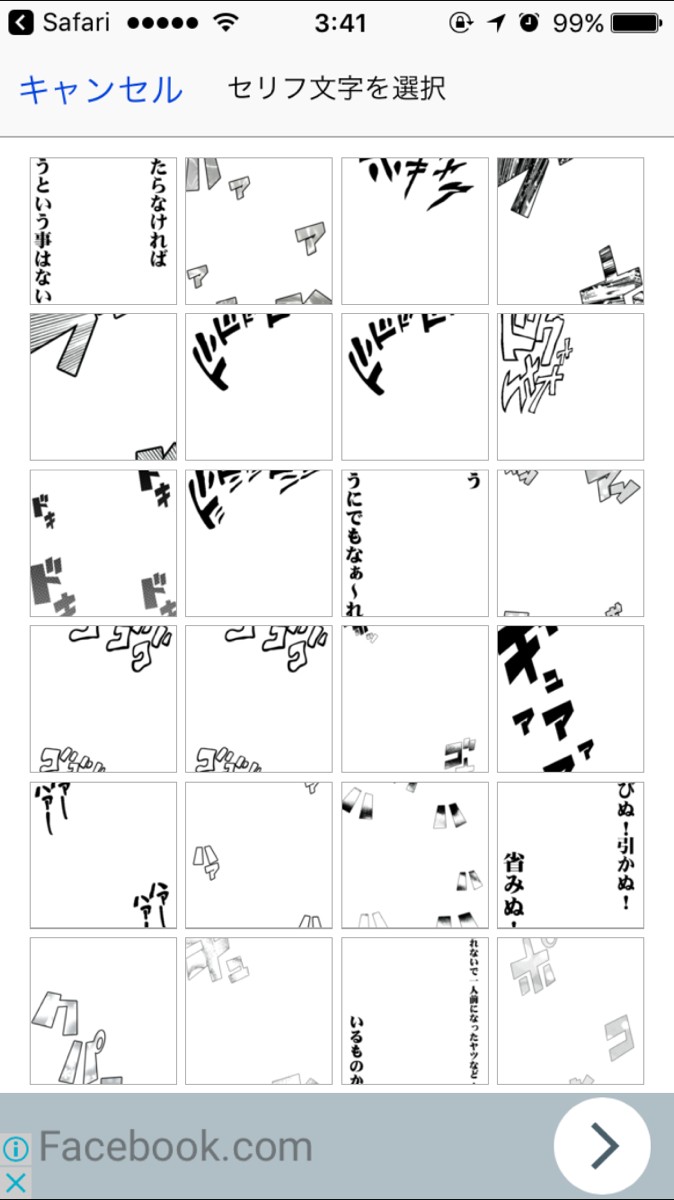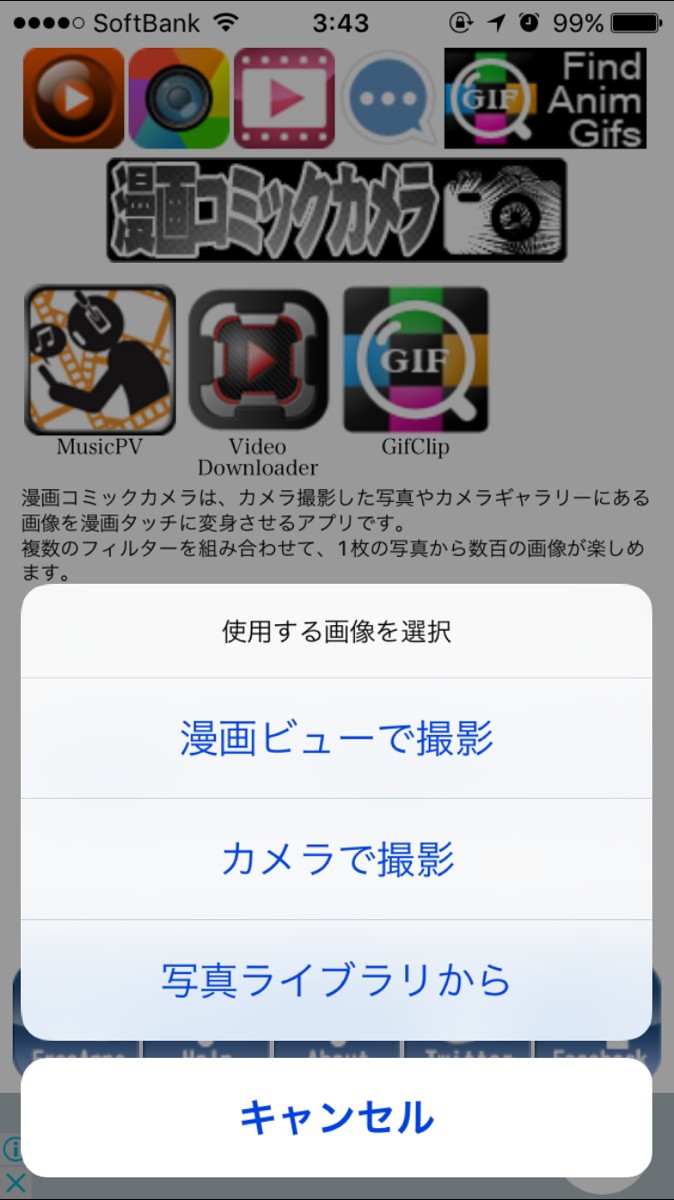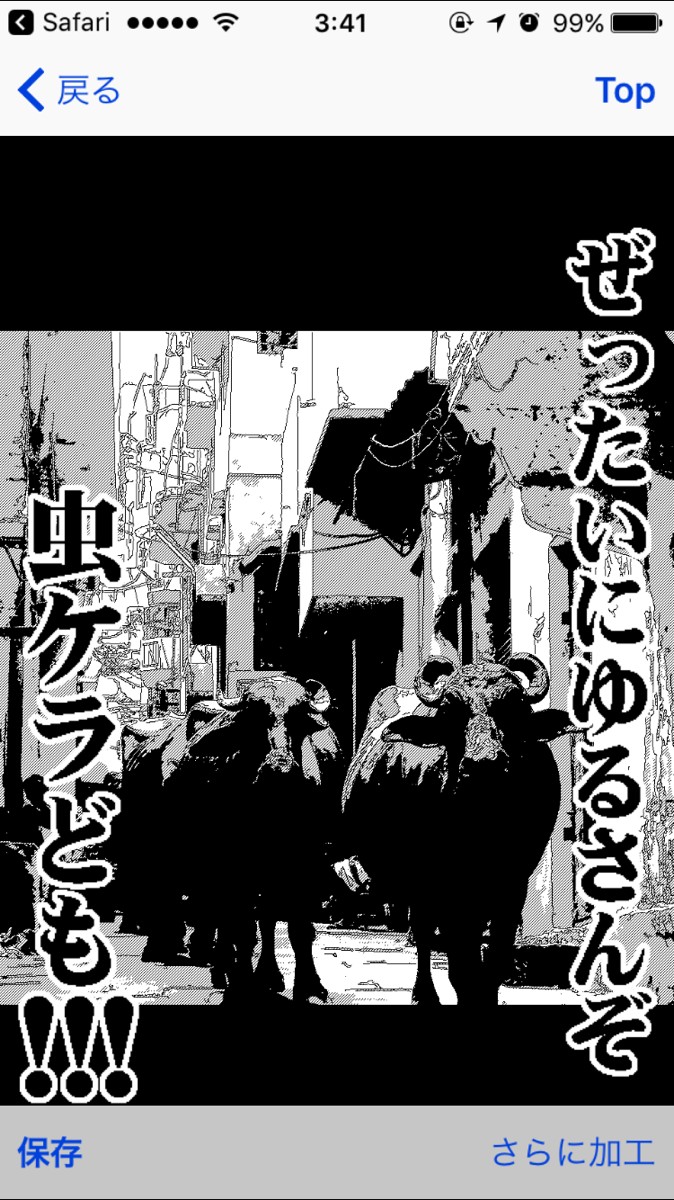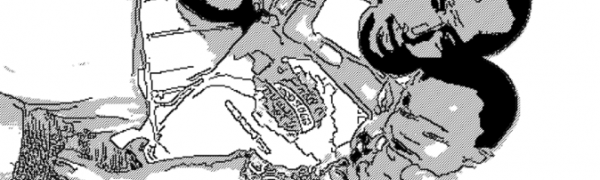
「漫画コミックカメラ - 無料で写真をマンガ化。撮影した写真やカメラロールの画像をフィルターで線画加工、漫画風に画像加工」でまるでマンガ家気分
-
この記事をシェア
-
- 「漫画コミックカメラ」~多彩な素材で限りないバリエーション
- 「漫画コミックカメラ」のおすすめポイント
- 「漫画コミックカメラ」を実際に使ってみた!
- 「漫画コミックカメラ」はこんな人におすすめ!
- 「漫画コミックカメラ」のまとめ
目次
「漫画コミックカメラ」を使って、楽しく写真をレタッチしてみましょう。
スマートフォンを一般的に利用するより以前では、デジカメで撮った写真をパソコンに移し、フォトレタッチ専門のソフトを使って時間をかけて行っていた写真の加工。レタッチをすることは決して一般的とは言えませんでした。
しかし、現在さまざまなアプリが開発されています。色調の補正だけでなく、動物の耳を顔につけたり、写真全体にエフェクトをかけて雰囲気を変えたり…。写真を加工することはすっかり一般的となりまりした。
「漫画コミックカメラ」はそんなアプリの中でも写真をマンガ調にレタッチし、文字や背景の加工もできるアプリです。「漫画コミックカメラ」の特長をご紹介しましょう。
「漫画コミックカメラ」~多彩な素材で限りないバリエーション
画像:著者撮影
写真をマンガ調に変換できるアプリはいろいろありますが、「漫画コミックカメラ」は素材の数が多い上に背景の加工や効果線の挿入もでき、自分の好きな言葉や効果音も自由に入れられます。
そんな「漫画コミックカメラ」は無料ですべて使えるので驚きます。最初から入っているサンプル画像も面白いものが多く、いろんな効果と組み合わせることで数限りないバリエーションが実現できます。
また、リアルタイムで「漫画ビュー」撮影できるのも「漫画コミックカメラ」の特徴です。
「漫画コミックカメラ」のおすすめポイント
画像:著者撮影
・数多いフィルタと自由な文字入れ
手書きの効果音やセリフが入っている背景フィルタは70種類以上、写真の上下左右に入れられる手書き文字は「あ」~「ん」まで数百個、さらに自由に文字を入れることもでき、バリエーションは無限大です。「文例集から選ぶ」「文字を入力」の字体は変えることはできません。
・「さらに加工」で背景を変更できる
「さらに加工」では、影部分に使われているスクリーントーンを変更することができます。格子や斜め線、ドット、そしてそれらの濃度が違う16種類のスクリーントーンを変えることで、印象が大きくかわります。
また、背景部分を設定して、その部分に効果線や稲妻、光彩など、背景柄のスクリーントーンを92種類から選んで入れることができます。
・「漫画ビュー」で撮影
マンガ調に変換して写真を撮ることができます。線がきれいに出るコツがあるので、実際見ながらシャッターを押せるのは便利です。
「漫画コミックカメラ」を実際に使ってみた!
画像:著者撮影
「漫画コミックカメラ」をさっそく使ってみましょう。
いろいろなアイコンがあり、入り口はどこなのか迷ってしまいそうですが、「漫画コミックカメラSTART」と書いてあるボタンをタップします。すると使用する画像を選択する項目が出てきます。
「漫画ビューで撮影」を選ぶと、マンガ調に変換された状態で撮影ができます。光の加減で顔が真っ暗になにったり、白とびしたりするので、角度を変えたりいろいろ試してみてください。
普通の写真を撮ってから漫画調に変換することもできますし、ライブラリから選ぶこともできます。
画像がマンガ調になったら、まず「セリフ文字を選択」します。「サンプル画像から選ぶ」「文例集から選ぶ」「文字を入力」とあり、デフォルトのフィルターや文字と組み合わせてもいいですし、コメントを自分で考えて入力することもできます。
背景やスクリーントーンを変えたい場合は、「さらに加工」に進み、トーンや背景を加工します。完成したら保存やSNSに投稿しましょう。
「漫画コミックカメラ」はこんな人におすすめ!
画像:著者撮影
写真加工アプリを今までいろいろ試してきたけれどもっとオリジナリティのある加工がしたい、かわいいだけじゃ物足りない、そんな風に思ったことのある人に「漫画コミックカメラ」はおすすめです。
自分がマンガになったらどんな描写になるのか、それが分かるのも興味深いですね。劇画調タッチなので、少女マンガ風や少年マンガタッチなども選べるようになると、より活用の幅が広がりそうです。
「漫画コミックカメラ」のまとめ
「漫画コミックカメラ」は素材の多さ、選択の自由さから作りこみたくなるアプリです。絵をうまく描くのは特殊技能で、誰でも描けるものではありません。しかし「漫画コミックカメラ」なら写真を使って簡単にイメージをマンガにすることができるので、まるでマンガ家になったような気分になれますよ。